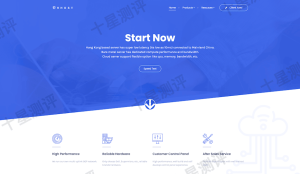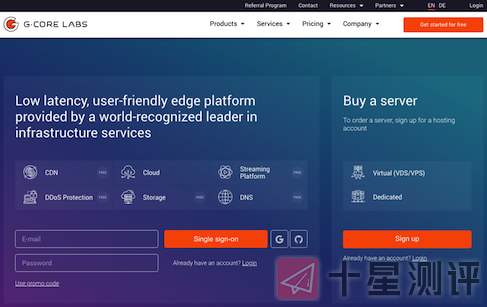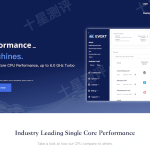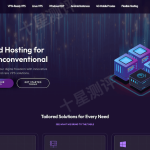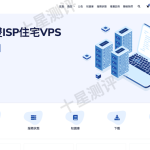前几天给大家介绍了几款常用的VPS,价格都适中,性能方面也比较良好。但是今天我想给大家推荐一款价格低廉的VPS主机,它就是 Virmach,长期以来,它家都是走低端低价策略,依靠低价来吸引用户,并通过限制VPS的资源占用在低价的前提下保持稳定,如果你对VPS要求不高,又想获得低价稳定服务,强烈推荐考虑这家的服务
Virmach 简介
Virmach 是一家于2014年成立于美国俄克拉何马州的VPS提供商,其提供OpenVZ、KVM系列的VPS,内存从256MB到16G甚至更高都有提供,当然,价格也是从年付1美元到几十甚至上百美元不等。
客观来说,它家服务之所以能保证价格相对便宜,不用说,多多少少都有超售的情况,相对来说,对客户的限制也多一点,如果你对VPS要求比较高,这家可能不是很适合你,如果你只是想找一个VPS来找找资料或者作为入门Linux,这家绝对是不二的选择,基本上不到一顿饭甚至不及一顿早餐的钱能买一个线路相对不错的VPS玩一个月或者一年,还要啥自行车是吧
这家VPS商家虽然公司在俄克拉何马州,但是到目前为止(2018.04)却提供包括美国以外的总共11个数据中心,其数据中心分别位于:纽约布法罗、洛杉矶、亚特兰大、达拉斯、芝加哥、西雅图、法兰克福、凤凰城、新泽西、圣何塞、阿姆斯特丹
支付方式:信用卡(双币卡VISA)、支付宝、PayPal、Virmach积分、比特币
KVM系列价格表(推荐)
KVM虚拟化具有合理使用的磁盘空间和较少的功能。没有Windows,自定义ISO挂载,自定义,更高的端口速度或较高的IO / CPU选项
| 内存 | CPU | SSD | 流量 | 价格 | 购买 |
|---|---|---|---|---|---|
| 256M | 1核 | 10G | 500G | $1.25/月 | 购买链接 |
| 512M | 1核 | 15G | 1T | $2.5/月 | 购买链接 |
| 1G | 1核 | 20G | 1T | $7/月 | 购买链接 |
| 2G | 2核 | 35G | 2T | $12/月 | 购买链接 |
| 4G | 3核 | 50G | 3T | $20/月 | 购买链接 |
| 8G | 4核 | 100G | 4T | $40/月 | 购买链接 |
| 16G | 6核 | 250G | 5T | $80/月 | 购买链接 |
| 32G | 8核 | 500G | 10T | $160/月 | 购买链接 |
KVM lite(原名OpenVZ)系列价格表
KVM Lite限制CPU使用率。例如,如果宣传为2个内核@ 2GHz,而您收到3GHz,则它将是2/3 50%AUP(或33%AUP)
| 内存 | CPU | SSD | 流量 | 价格 | 购买 | |
|---|---|---|---|---|---|---|
| Micro+ | 192M | 1核 | 10G | 250G | $1/月 | 购买链接 |
| Value+ | 512M | 2核 | 20G | 500G | $2.25/月 | 购买链接 |
| Elite+ | 1G | 2核 | 30G | 1T | $4/月 | 购买链接 |
| Pro+ | 2G | 3核 | 50G | 2T | $7/月 | 购买链接 |
| Ent+ | 8G | 4核 | 100G | 3T | $12/月 | 购买链接 |
共享主机系列价格表
| 内存 | SSD | DDoS保护 | IP | 带宽 | 价格 | 购买 |
|---|---|---|---|---|---|---|
| 128MB | 1GB | 10G | 共享 | 100GB | $4/年 | 购买链接 |
| 256MB | 5GB | 10G | 专用 | 250GB | $6/年 | 购买链接 |
| 256MB | 10GB | 10G | 专用 | 500GB | $10/年 | 购买链接 |
| 512MB | 20GB | 10G | 专用 | 1000GB | $15/年 | 购买链接 |
我的世界服务器
| 内存 | 荷载人数 | CPU | 网络 | 硬盘 | Multicraft Panel | 价格 | 购买 |
|---|---|---|---|---|---|---|---|
| 512MB | 12 | 共享 | 1Gbps | 5G | 免费 | 免费 | 购买链接 |
| 1024MB | 30 | 共享 | 1Gbps | 10G | 免费 | $2/月 | 购买链接 |
| 2560MB | 50 | 共享 | 1Gbps | 25G | 免费 | $5/月 | 购买链接 |
| 4096MB | 80 | 共享 | 1Gbps | 40G | 免费 | $8/月 | 购买链接 |
| 8192MB | 无限 | 共享 | 1Gbps | 75G | 免费 | $15/月 | 购买链接 |
| 4096MB | 无限 | 2vCORE | 1TB@1Gbps | 25G | $15/月 | 购买链接 | |
| 12288MB | 无限 | 4vCORE | 2TB@1Gbps | 100G | $30/月 | 购买链接 |
注册流程
Virmach 需要购买才可以创建账号,所有大家需要先购买一台服务器,我还是推荐大家买KVM系列的,如果大家看不懂,记得翻译一下,不要使用任何代理,如果使用代理了会比较麻烦,Virmach 会让你提供身份证照片之类的,主要怕出现薅羊毛的。
1 – 注册链接,点击链接进入购买页,选择你想购买的那一台
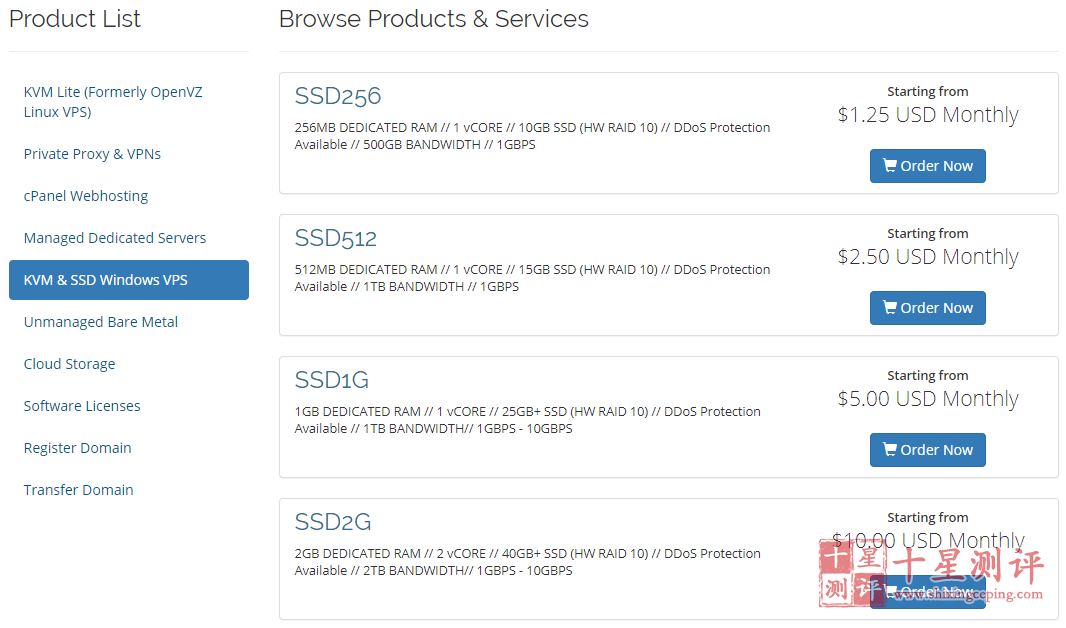
2 – 选择VPS的配置,目前有些地区已经缺货了,大家可以选择西雅图的,西雅图离中国比较近,当然其他的也可以选。Select Location是选择地区,Operating System选择系统
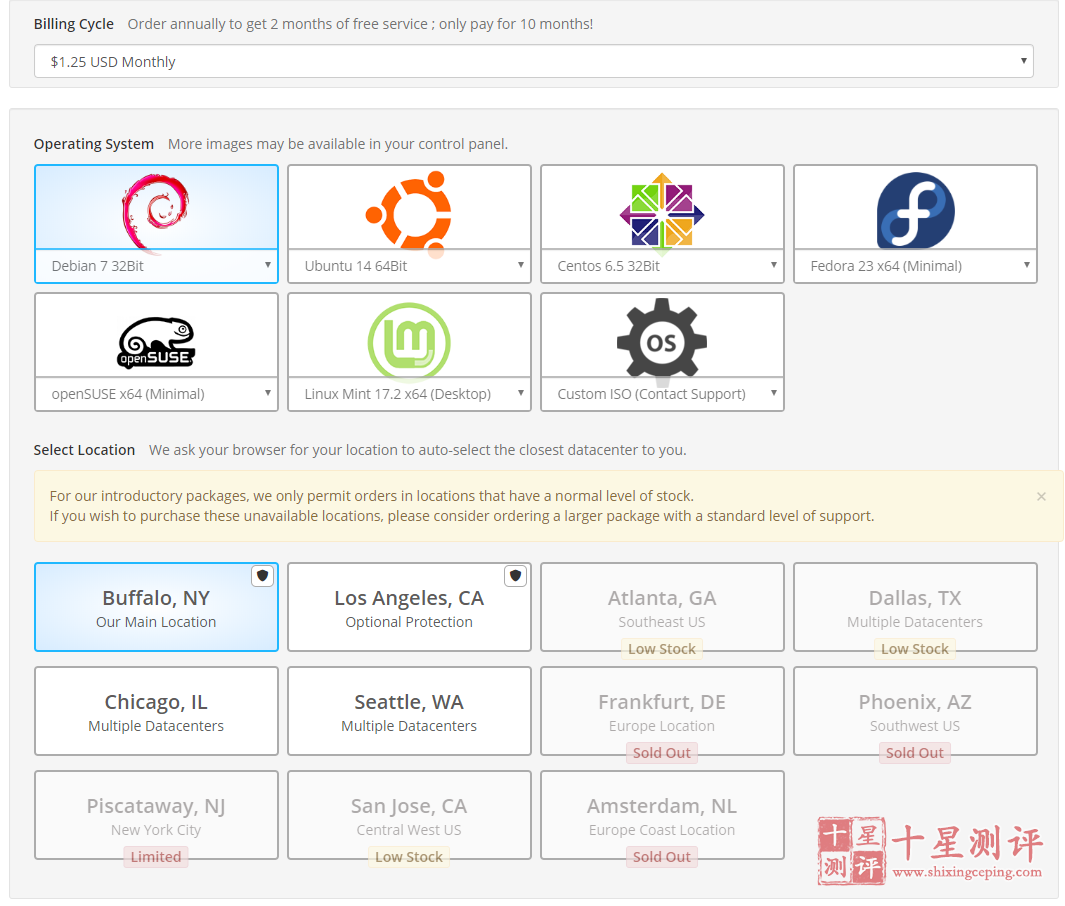
3 – 记得勾选Limited Support Agreement下面的选择框,大概意思就说让你同意用户协议,下面那些付费的不用选,没啥必要,然后点击Add to Cart(添加购物车)
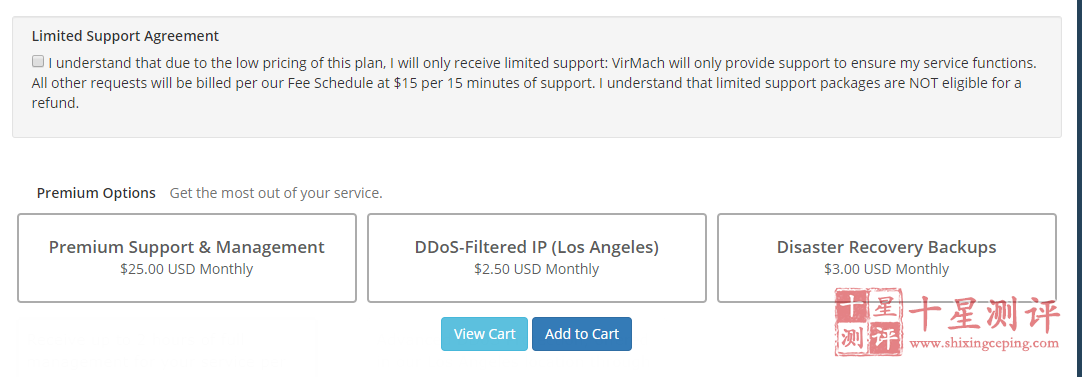
4 – 然后会弹出一个框,不用搭理他,点击 Proceed,继续下一步操作
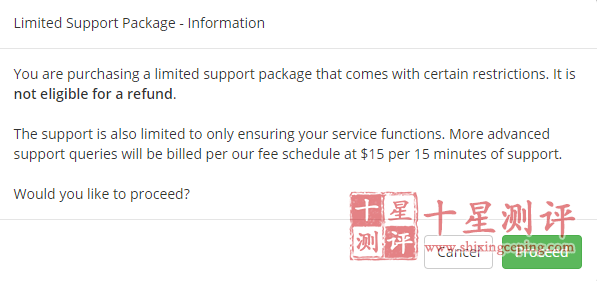
5 – 购物车清单,点击 Checkout 继续
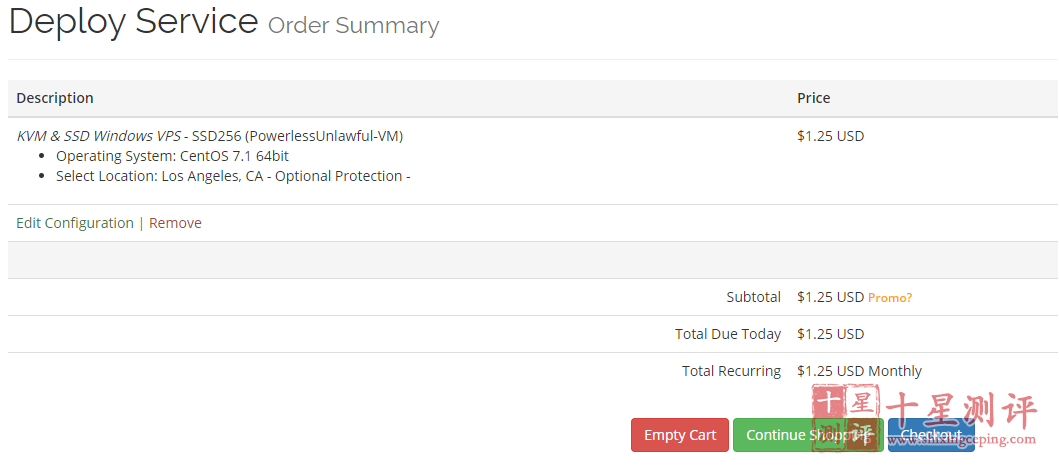
6 – 然后填写你的个人信息,手机号也支持中国的,邮箱与密码一定记住了,最后选择你的支付方式
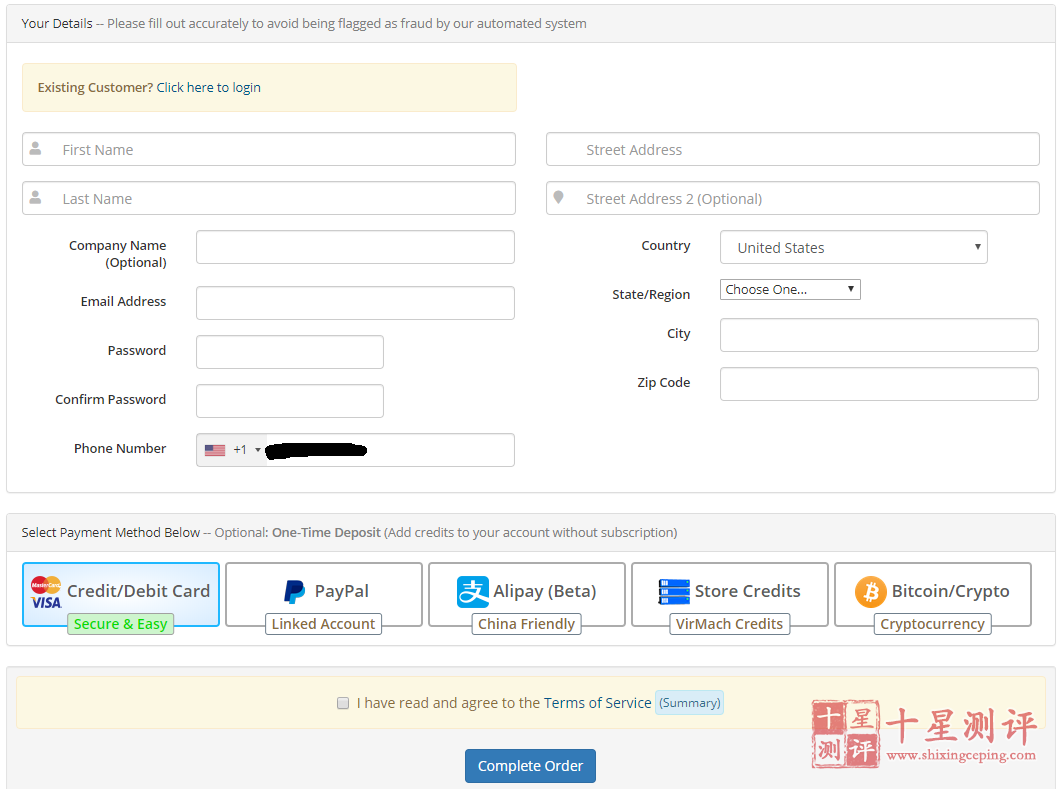
7 – 支付完成之后,会给你一个订单号,点击 Click here to go to your Client Area 去你的VPS详情页
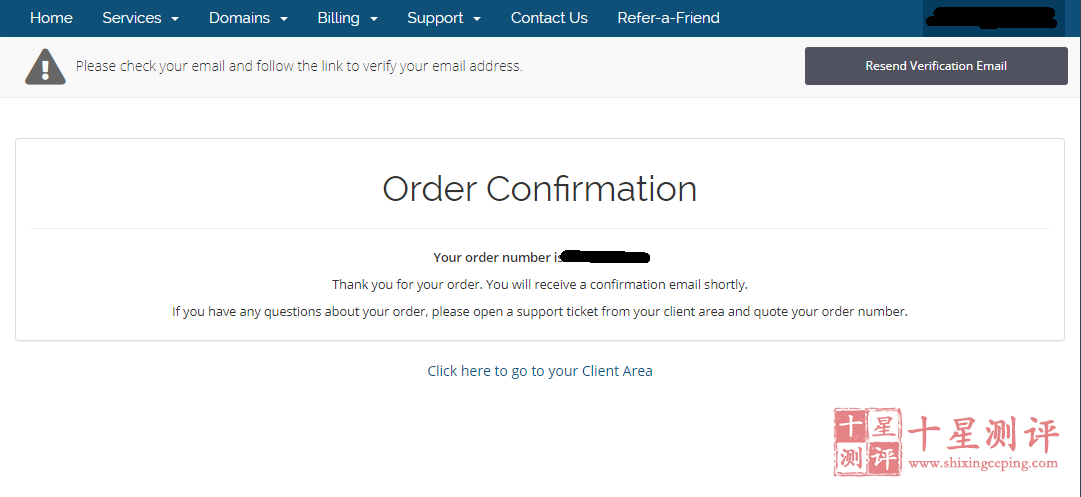
8 – 下面将是你的IP、密码等
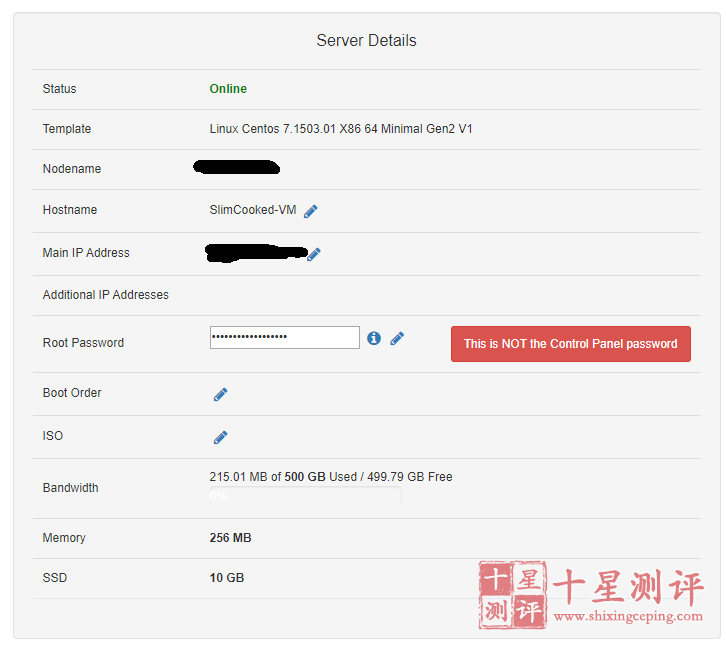
9 – 拿上你的IP与密码快去建站吧!